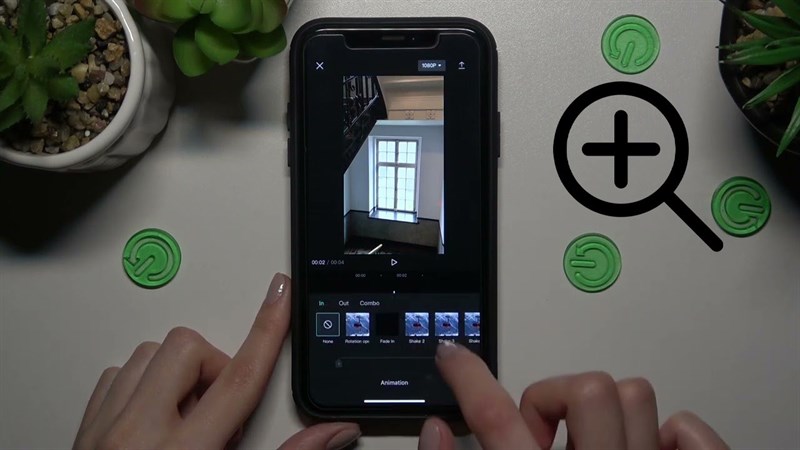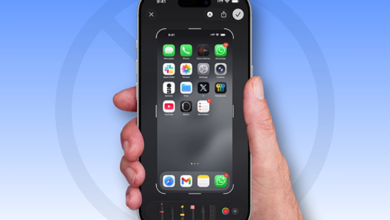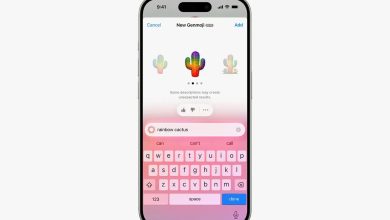Cách edit zoom trên CapCut, tạo hiệu ứng thu phóng để gây ấn tượng và tạo điểm nhấn cho nhân vật
CapCut mang tới cho người dùng các tính năng chỉnh sửa tiện dụng và hữu ích, vì vậy những người dùng điện thoại, iPhone cực kỳ tin dùng để có thể chỉnh sửa các thước phim của bản thân. Ở bài viết này mình sẽ chia sẻ cho bạn cách edit zoom trên CapCut ngay nhé!
Cách edit zoom trên CapCut
Bước 1: Truy cập CapCut trên điện thoại, iPhone của bạn > Chọn Dự án mới > Chọn video bạn muốn edit zoom > Chọn Thêm.
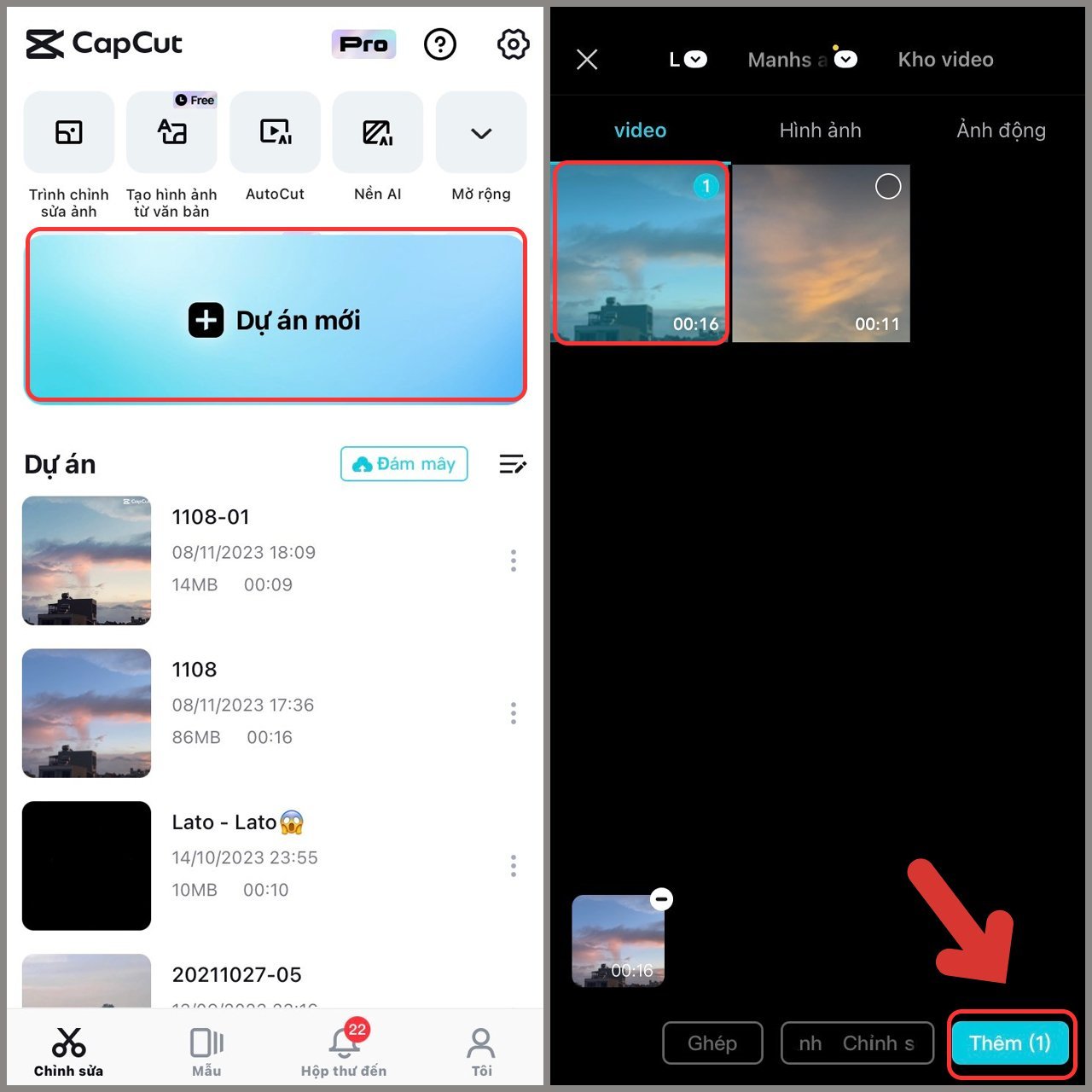
Bước 2: Chọn video bạn vừa mới thêm vào > Chọn Chỉnh sửa > Chọn Tách ở đầu và cuối đoạn video bạn muốn edit zoom.
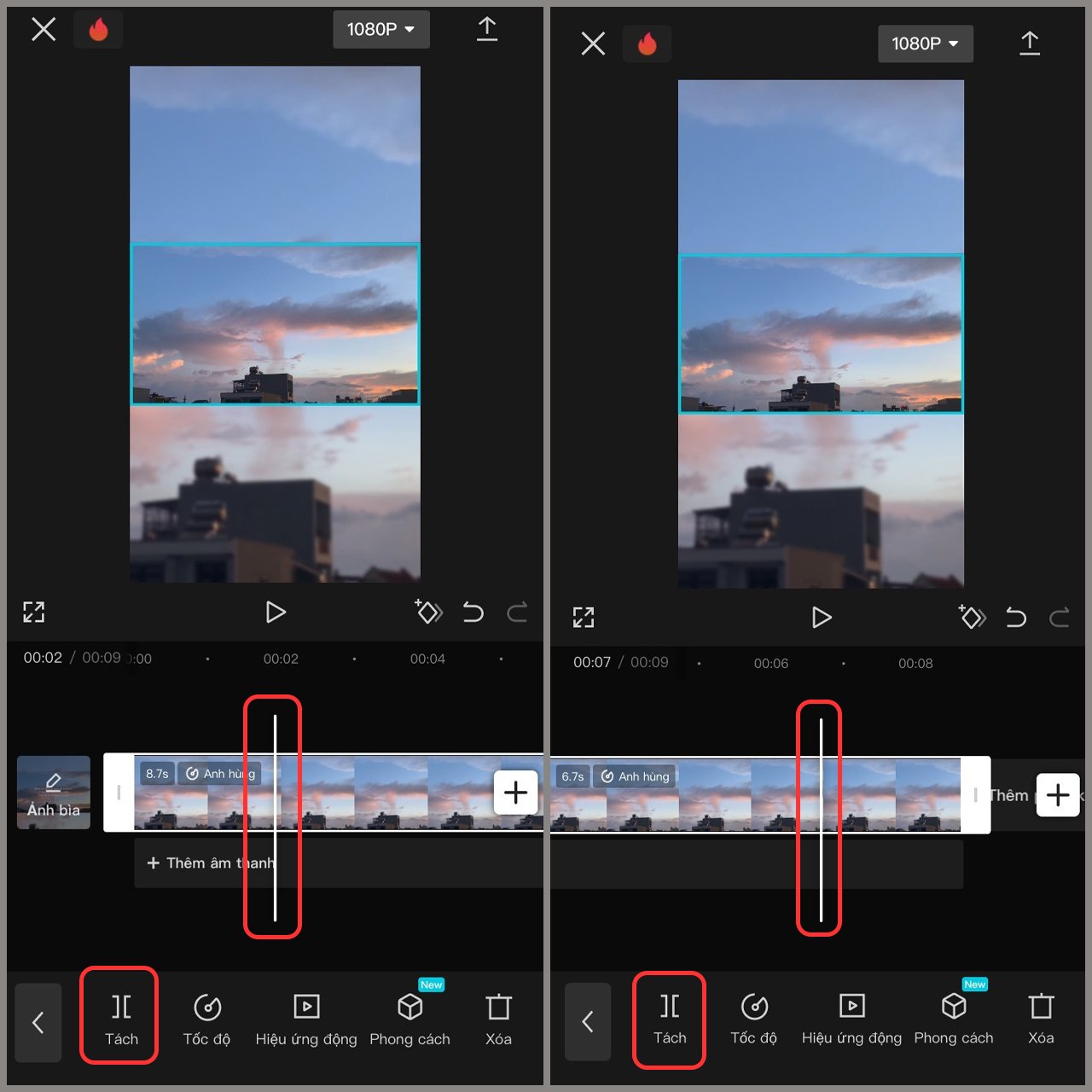
Bước 3: Sau khi đã chọn tách đoạn bạn cần edit zoom xong, bạn hãy kéo thanh hiển thị ở đầu đoạn video và chọn biểu tượng hình thoi > Tiếp đến, hãy kéo thanh hiển thị xuống cuối đoạn video và tiếp tục chọn biểu tượng hình thoi.
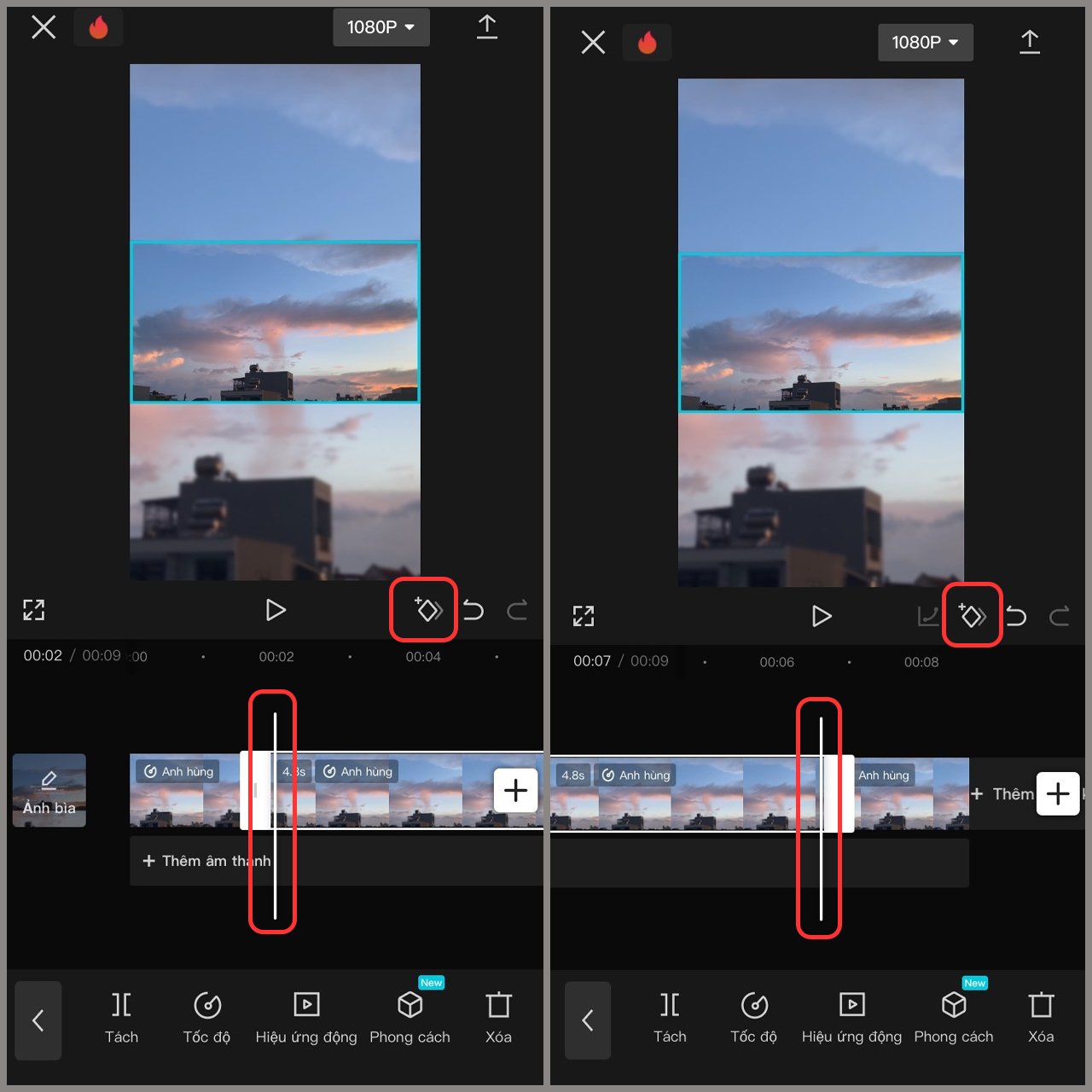
Bước 4: Lúc này bạn sẽ bạn có thể tự do thu phóng đoạn video của bạn.
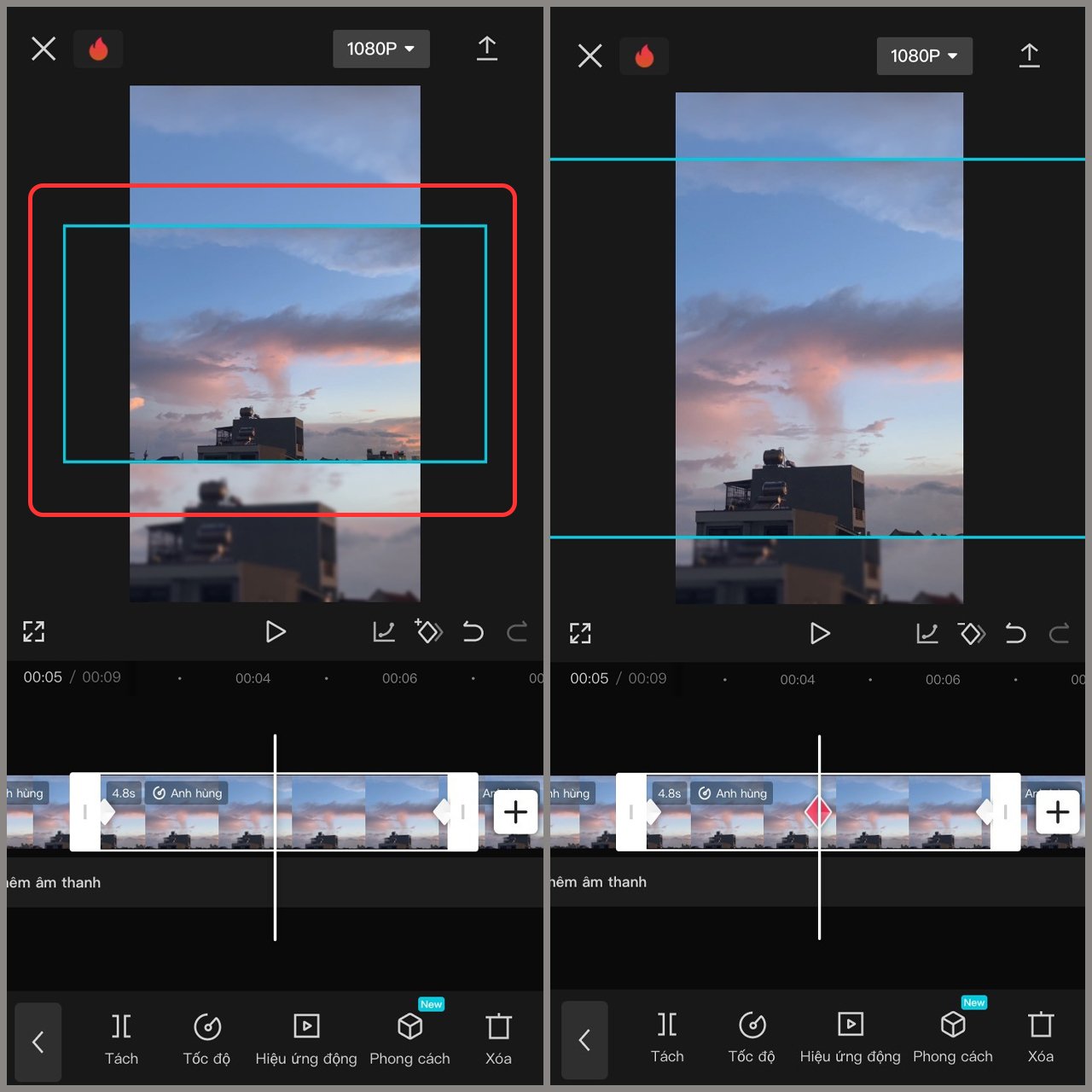
Bước 5: Sau khi hoàn thành, bạn hãy chọn biểu tượng tải xuống nhé! Vậy là bạn đã edit zoom video trên CapCut thành công rồi!
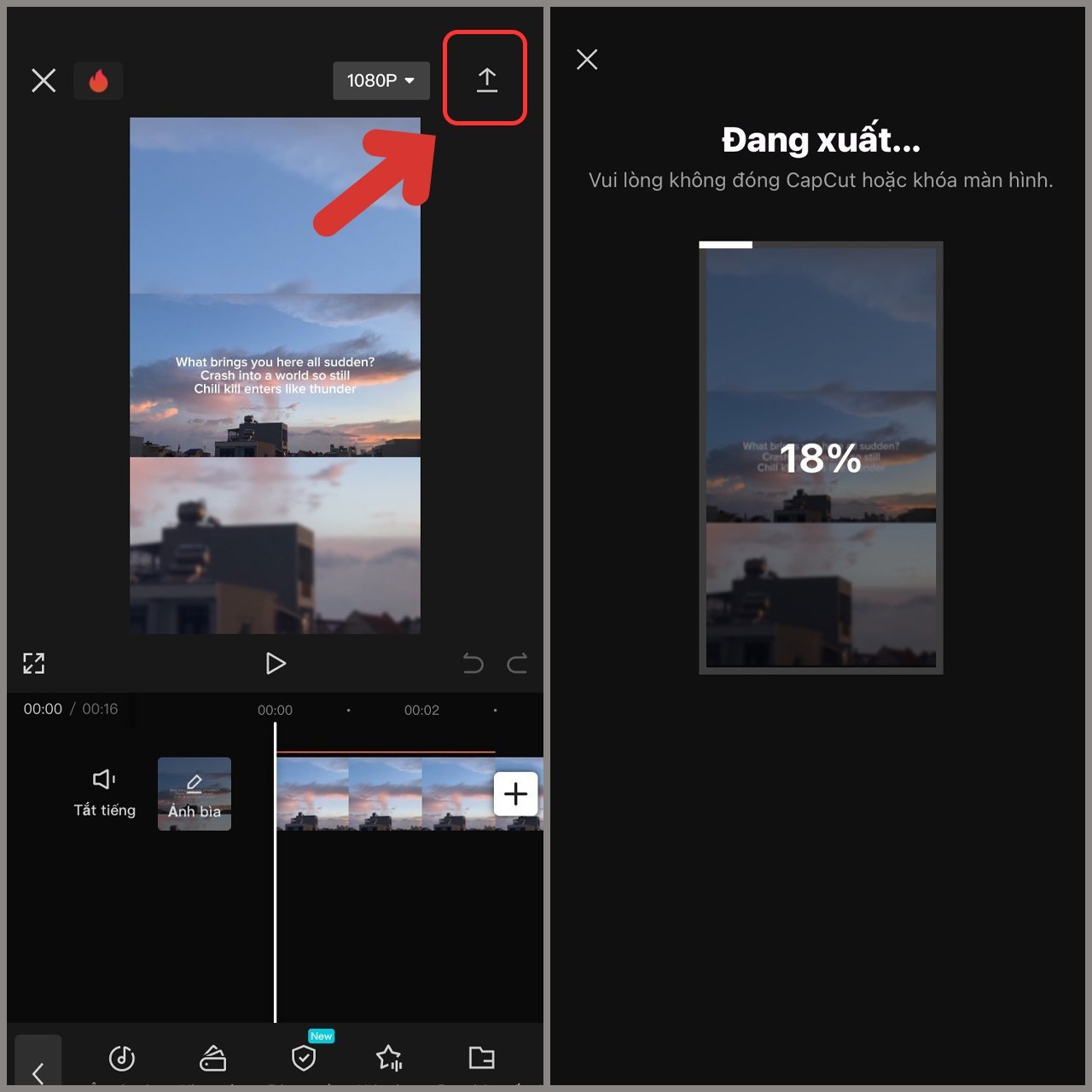
Trên đây là cách edit zoom trên CapCut mà mình mang tới cho bạn rồi! Hi vọng rằng bạn sẽ có thể thực hiện được thành công. Hẹn gặp lại bạn ở những bài viết hữu ích trong tương lai nhé!